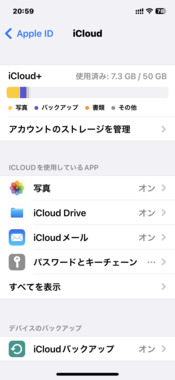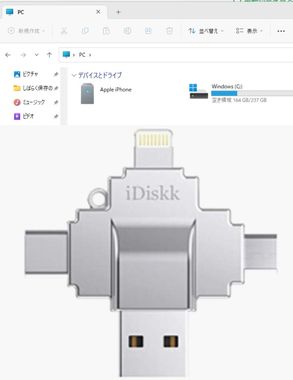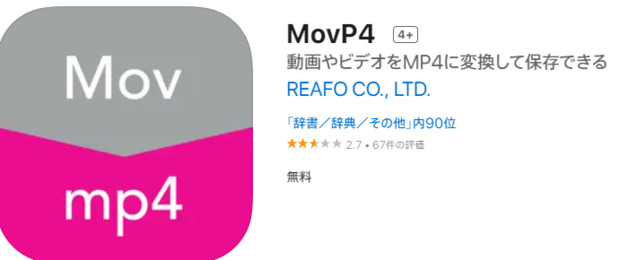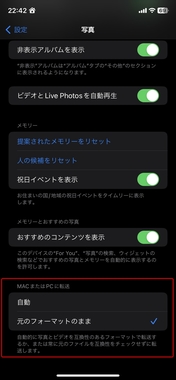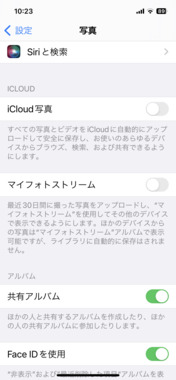iphonで撮った動画をパソコンに入れたい。
- スマートフォン
- iPhone 12 SIMフリー
- UQ mobile
- iOS
スマホで2時間位の動画を撮りました。
その映像をパソコン(NEC)Windows11にケーブルを使って移そうとすると失敗になります。
アップル側は、パソコンに問題有りと言われ、
NECは、メディアプレイヤーではできないので他のソフトを自分で探して入れて下さい。
と言われましたが、どの様なソフトがあるのか?分かりません。
どうすれば、パソコンに入るのか?
メールに添付しても容量が大きいので飛びません。(1分くらいの動画なら出来ました)
パソコンは、容量が1T有ります。
お返事遅くなるかも知れませんが、
教えて頂ければ嬉しいです。
Pixel 3a(Y!mobile)
ベストアンサー獲得数 1,185 件
https://tech-camp.in/note/technology/100382/
既にご覧なら失礼。
また、ファイルサイズが大きいことが問題なら、iPhone上で複数のファイルに分割するなど工夫されたはと思います。
- 1
iPhone 13(楽天モバイル)
ベストアンサー獲得数 288 件
Windows11からiCloudにアクセス出来るのでパソコンにコピーしてから
iPhoneの動画を削除します。
こんな感じでコピー出来ます。
iCloudは5GBまで無料ですが足りない場合は、月130円で50GBの増量が可能です。
- 2
AX7(IIJmio)
ベストアンサー獲得数 175 件
https://support.apple.com/ja-jp/HT201302
1.Windows パソコンの iTunes を最新バージョンにアップデートします。Windows パソコンに写真を読み込むには、iTunes 12.5.1 以降が必要です。
2.iPhone、iPad、または iPod touch を USB ケーブルで Windows パソコンに接続します。
3.画面の案内に従って適宜、iOS デバイスまたは iPadOS デバイスのロックをパスコードを使って解除します。
4.iOS デバイスや iPadOS デバイスに「このコンピュータを信頼しますか?」というメッセージが表示された場合は、「信頼」または「許可」をタップして先に進みます。
- 3
iPhone 17(irumo)
ベストアンサー獲得数 719 件
「このコンピュータを信頼しますか?」の手続は必要かもしれませんが、私は通常itunesとかは使わずに、エクスプローラーでiPhoneとPCのファイルのやり取りをしています。
前に17LIVEで某AKBメンバーの卒業コンサートが配信されたとき、iPhone12mini本体の機能で録画し、それをPCに移動させたことがあります。23.8GBのMP4ファイルでした。
もしもiPhoneとPCをlightningUSBケーブルで接続してもエクスプローラーに接続されないようでしたら、
「解決済み】iPhoneがWindowsエクスプローラーに表示されない」
https://www.ubackup.com/jp/phone-backup/iphone-not-showing-in-windows-explorer.html
を参考にされて、Apple USBドライバの更新をやられてみたらよいと思います。
iPhoneとPCをlightningUSBケーブルで接続しても、iPhone内にその動画ファイルが見つからないようであれば、iCloudにファイルが存在するのかもしれませんが。
- 4
iPhone 12 SIMフリー(mineo(docomo))
有難うございます。
アップルの方とiphoneとPCを画面を共有しながら、矢印で誘導していただき行った結果、動画だけが移動できなかったのです。
写真はすべて入りました。
ですので、信頼していますか?も バージョンも見ていただき
後は、PCに問題が有るのでNECへ連絡して聞いてください。と言われ
NECのサポートの方の通りにしても、入らなかったので自分でソフトを見つけてください。と言われ困ってしまいました。
明日、もう一度、ゆっくり読んでみます。
Googlephotoと共有しているのが原因なのか?
ストレージをOFFにしているので追加を出して、バックアップしてみます。
- 12
iPhone 11 SIMフリー(mineo(docomo))
ベストアンサー獲得数 212 件
こんばんわ~♪
なんとなく、Windowsに画像・動画ファイルを転送する際、動画ファイルが大きいためにiPhoneが変換に失敗してるような気がします。
設定アプリで写真を開き、一番下にある「MACまたはPCに転送」の項目で「元のフォーマットのまま」にチェックを入れてから、転送を試してみてください。
ただし、取り込んだ動画ファイルはWindows11では読めない形式です。
動画を見るためには、以下のどれかが必要です。
1) Microsoftの「HEVCビデオ拡張機能」をインストール
Microsoft Storeで120円となってます。
以下のサイトによると無料入手も可能みたいですが……
https://www.naporitansushi.com/windows11-hevc-video-extension/
2) HEVCコーデック対応のメディアプレーヤーを使う
例えば、VLC (無料) とか。
https://www.videolan.org/vlc/index.ja.html
3) Windowsのメディアプレーヤーで読めるようにソフトで変換
例えば、iMazing Converter (無料) など。
https://imazing.com/ja/converter
- 15
iPhone 13(mineo(docomo))
ただし、他のセキリュティソフトをインストールしてしまった場合、Windowsセキリュティ(Windows defender)は、自動的に無効になり、一切機能しません。ただし、他のセキリュティソフトをアンインストールすれば、Windowsセキリュティ(Windowsdefender)が、自動的に有効になります。
私もiPhone13と、Windows11のパソコンを持っていて、たまに動画を転送したりする事がありますが、Windowsセキリュティ(Windowsdefender)を有効にした状態でも正常に転送できています。)
これでもダメな場合は、「ディスクのクリーンアップ」を実施してみることをお勧めします。
まず、スタートボタンをクリックして、検索バーに、「ディスククリーンアップ」と入力し、「管理者として実行」をクリック。ユーザーアカウント制御の画面が表示されたら、「はい」をクリックするか、パソコンのロック解除に使うパスワードを入力し、続行してください。( すると、パソコン内のディスクをスキャンして、不要なファイルを検出し、不要なファイルを削除した場合に、どれくらいの空き容量が増えるのかを自動で計算してくれます。(計算が完了するまで、時間がかかる場合があります。しばらく待ってください。)計算が完了すると、「削除が可能なファイル」の一覧が表示されます。(「削除するファイル」という文字で表示されます。また、ユーザーアカウント制御の画面が表示されずにスキップして、「削除が可能なファイル」の一覧が表示される事がありますが、問題はありませんので、このまま進めてください。)あとはこの、一覧の中にある全てのファイルにチェックを入れて、「OK」をクリックして、確認画面が表示されたら、「ファイルの削除」をクリックするとクリーンアップが実行されます。完了するまで、時間がかかる場合がありますので、気長に待ちましょう。クリーンアップが完了すると、クリーンアップのウインドウ画面が自動的に消えます。これでパソコンの容量が増えるので、もう一度、動画を転送してみてください。
- 16
iPhone SE (第3世代)(Y!mobile) ベストアンサー獲得数 5 件
pc, android, iphoneと様々なOSに対応していて、私が多様するアプリの一つです。
動画だと転送に時間がかかるし、同じWi-Fi環境下じゃないと繋がらない仕組みっぽいので(ヤジルシ別ネットワークで試した事ない)、Wi-Fiに繋げて転送します。
なので、動画は時間がかかるかも知れません。
②あとは、スマホ側でgoogle driveに保存したのをパソコンでダウンロードするとかですかね。
③無料サービスのギガファイル便をつかうもの手です。
https://gigafile.nu/
仕事で使う人もいるので、安全性はそこそこ高いかと推測します。
- 17
Galaxy S23 Ultra(au)
ベストアンサー獲得数 298 件
720p HD 30fps(低画質)の場合2時間で7.2GB、1080p HD 30fps(中画質)の場合2時間で15.6GB位じゃないか思います
lightningはUSB2.0同等の転送速度しかありませんので転けてしまうのだと思います。
転送アプリを使って転送するのが良いのかもしれません。
例えば フリーソフト CopyTrans Fileyr等を使って転送してみてはいかでしょうか
PCでiPhoneまたはiPadのアプリ内のファイルを管理
https://www.copytrans.jp/copytransfiley/
- 22
iPhone 14
ベストアンサー獲得数 206 件
長時間の動画は私もコピーに失敗したことがあります
PcとiPhoneをつないで、Pcから写真が見えてるなら
接続そのものは大丈夫かなと思います。
長時間の動画だけダメな場合は
https://usedoor.jp/howto/digital/iphone-ipad/satsuei-choujikan-douga-copy-tensou-dekinai-taishohouhou/
この辺参考に行けるかも・・・
私は最近、Googleフォトを利用しています。
こっちのほうが、失敗なく移せるかなと思います。
先に、iPhoneからwifi などでアップロードしておき
Pcからは、サイトからGoogleフォトにアクセスすれば閲覧、ダウンロードができるのでUSBケーブルでつなぐ必要もなく便利です
- 25